- Del 1. Sådan fjerner du begivenheder fra iPhone-kalender fra kalender-appen
- Del 2. Sådan fjerner du kalenderbegivenheder på iPhone Google Calendar App
- Del 3. Sådan fjerner du begivenheder fra iPhone-kalender med FoneEraser til iOS
- Del 4. Ofte stillede spørgsmål om, hvordan du fjerner begivenheder fra kalenderen på iPhone
Slet nemt alt indhold og indstillinger på iPhone, iPad eller iPod fuldstændigt og permanent.
- Ryd iPhone-uønskede filer
- Ryd iPad-cache
- Ryd iPhone Safari-cookies
- Ryd iPhone Cache
- Ryd iPad-hukommelse
- Ryd iPhone Safari-historie
- Slet iCloud Backup
- Slet iPhone-e-mails
- Slet iPhone WeChat
- Slet iPhone WhatsApp
- Slet iPhone-meddelelser
- Slet iPhone-fotos
- Slet iPhone-afspilningsliste
- Slet iPhone-begrænsninger-adgangskode
Fjern kalender fra iPhone på de mest effektive måder
 Skrevet af Lisa Ou / 10-2022-14 20:XNUMX
Skrevet af Lisa Ou / 10-2022-14 20:XNUMXFjernelse af iPhone-kalenderbegivenheder er blandt de grundlæggende ting, du gør, når du holder op med at modtage meddelelser om specifikke begivenheder. Desuden kan disse begivenheder være blevet aflyst, udskudt eller sat til den forkerte dato. Med det kan det måske stresse dig, at du vil modtage en notifikation på en dårlig dag. Ydermere er disse begivenheder muligvis heller ikke indstillet af dig, hvilket er irriterende og forstyrrende. Bliv ikke stresset, fordi du lige skal lære at fjerne begivenheder fra iPhone-kalenderen. Se, fordi alle løsninger på dette indlæg vil vise dig de nemmeste og mest effektive måder at gøre det på, og rydde hele din kalender, hvis du foretrækker det.
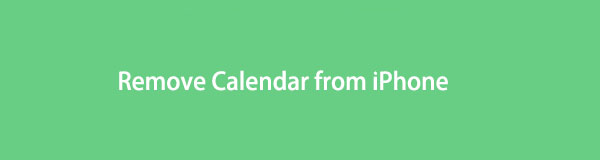
FoneEraser til iOS er den bedste iOS-datarenser, der let kan slette alt indhold og indstillinger på iPhone, iPad eller iPod fuldstændigt og permanent.
- Rengør uønskede data fra iPhone, iPad eller iPod touch.
- Slet data hurtigt med engangs overskrivning, hvilket kan spare tid for mange datafiler.

Guide liste
- Del 1. Sådan fjerner du begivenheder fra iPhone-kalender fra kalender-appen
- Del 2. Sådan fjerner du kalenderbegivenheder på iPhone Google Calendar App
- Del 3. Sådan fjerner du begivenheder fra iPhone-kalender med FoneEraser til iOS
- Del 4. Ofte stillede spørgsmål om, hvordan du fjerner begivenheder fra kalenderen på iPhone
Del 1. Sådan fjerner du begivenheder fra iPhone-kalender fra kalender-appen
Kalender-appen på din iPhone omfatter oprettelse, tilføjelse, synkronisering og sletning af begivenheder. Desuden har du det fulde skøn til at indstille og fjerne begivenheder i henhold til din smag, behov og præferencer. Med det er sletning direkte gennem Kalender-appen den første ting, du skal overveje.
Trin til, hvordan du fjerner kalenderbegivenheder fra iPhone Calendar App:
Trin 1Først skal du navigere i den begivenhed, du ønsker at slette fra Kalender app på din iPhone. For at finde den begivenhed, du ønsker at slette hurtigt, kan du prøve at søge efter den fra Søg Bar i den øverste del af appen.
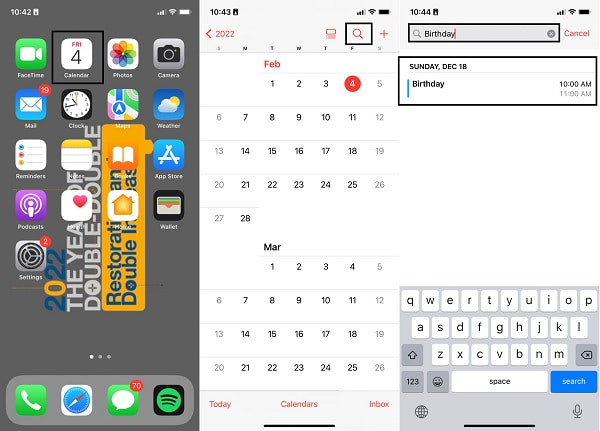
Trin 2For det andet, tryk Slet begivenhed fra bunden af begivenhedssiden. Til sidst skal du bekræfte sletningen ved at trykke på Slet begivenhed igen.
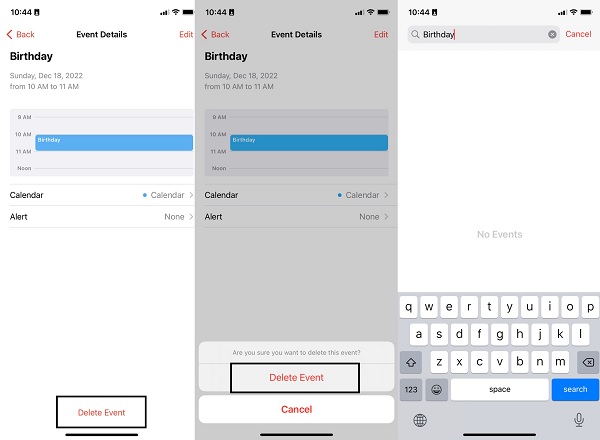
Denne løsning vil dog rette dig, hvis de begivenheder, du vil slette, ikke er fra standardkalenderappen på din iPhone, men snarere fra Google Kalender-appen. Derudover er Google Kalender en app, der giver dig besked om begivenheder, du måske ønsker at slette.
Del 2. Sådan fjerner du kalenderbegivenheder på iPhone Google Calendar App
Google Kalender-appen på din iPhone kan være skyld i de uønskede, forkert indstillede, udsatte eller aflyste begivenheder, du ønsker at slette. Til din information er Google Kalender en helt uafhængig app, der ikke er synkroniseret eller relateret til iPhones indbyggede kalenderapp. Med det kan du i stedet slette begivenheder fra Google Kalender på din iPhone separat.
Trin til, hvordan du fjerner kalenderbegivenheder på iPhone Google Calendar App:
Trin 1For at starte skal du åbne Google Kalender app på din iPhone og søg i den begivenhed, du vil slette, fra søgefeltet i den øverste del af appen.
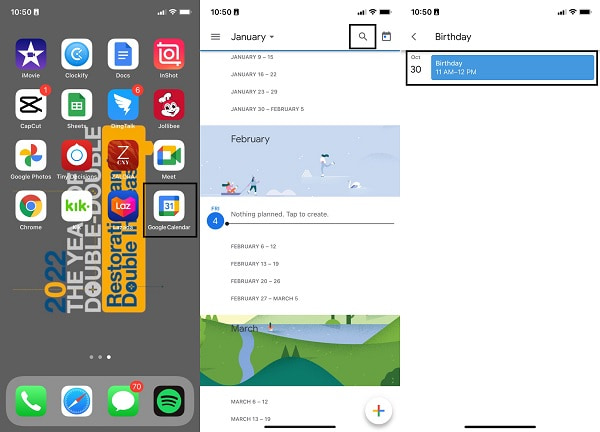
Trin 2Åbn derefter den ellipse menuen i øverste højre hjørne af skærmen og vælg Slette fra pop op-menuen. Tryk til sidst på Slet begivenhed for at bekræfte dit valg.
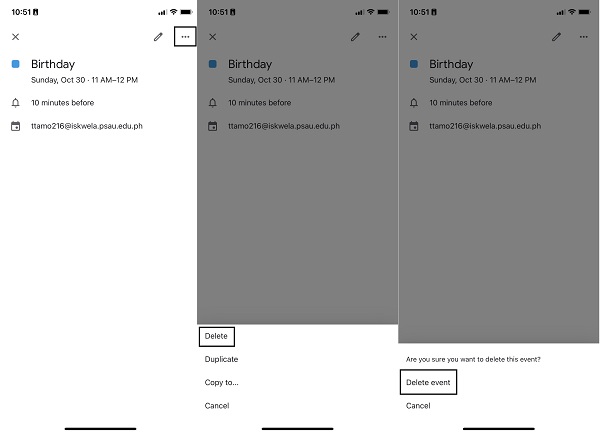
Men hvis disse begivenheder er vedvarende, ønsker du ikke at slette kalenderbegivenheder individuelt og separat mellem iPhones Kalender-app og Google Kalender. Du kan overveje at slette hele din iPhone i stedet for.
Del 3. Sådan fjerner du begivenheder fra iPhone-kalender med FoneEraser til iOS
FoneEraser til iOS er et fantastisk program, der hjælper dig effektivt og effektivt med at fjerne uønskede data fra dine iOS-enheder. Derudover er FoneEraser til iOS hovedsageligt kendt for at slette data hurtigere end andre løsninger med en engangsoverskrivning, hvilket sparer dig for en masse tid med proceduren. Desuden vil din enhed være lige så gennemsigtig som ny, så du ikke behøver at bekymre dig om individuelle vedvarende meddelelser eller sletning af begivenheder.
FoneEraser til iOS' grundige sletning af iOS-data er så effektiv, at den ikke efterlader noget dataspor efter proceduren. Desuden hjælper dette værktøj også med at løse andre problemer på din iPhone, hvilket betyder, at det er en alt-i-én-løsning for dig. I sidste ende er målet at være fri for stress forårsaget af nogle data på din enhed.
FoneEraser til iOS er den bedste iOS-datarenser, der let kan slette alt indhold og indstillinger på iPhone, iPad eller iPod fuldstændigt og permanent.
- Rengør uønskede data fra iPhone, iPad eller iPod touch.
- Slet data hurtigt med engangs overskrivning, hvilket kan spare tid for mange datafiler.
Trin til at fjerne alle data på iPhone med FoneEraser til iOS:
Trin 1Begynd med at installere og køre FoneEraser til iOS på din computer.

Trin 2Brug et USB-kabel til at slutte din iPhone til din computer. Og klik Slet alle data fra venstre sidebjælke. Du kan vælge Free Up Space hvis du bare vil fjerne uønskede filer, apps, billeder eller nogle filer i overensstemmelse hermed.

Trin 3Vælg nu Middle som dit foretrukne sikkerhedsniveau. Til sidst skal du klikke på Starten .

Del 4. Ofte stillede spørgsmål om, hvordan du fjerner begivenheder fra kalenderen på iPhone til iOS
Hvordan fjerner man spam fra iPhone-kalenderen?
Spam på din kalender er almindeligvis uønskede kalenderinvitationer eller begivenhedsnotifikationer. Hvis du tilfældigvis modtager sådanne meddelelser, og du vil fjerne spam fra iPhone-kalenderen, er det her, hvordan du kan gøre det. Gå først til spam-begivenheden fra Kalender-appen. For det andet skal du trykke på Afmeld denne kalender. Til sidst skal du vælge Afmeld for at bekræfte dit valg.
Kan Kalender-appen vise fødselsdage?
Ja, Kalender-appen viser fødselsdage. Du skal dog først tilføje hver fødselsdag manuelt, for at dette kan ske. Du kan også tilføje fødselsdagsoplysninger for hver kontakt på din iPhone i stedet for. Fødselsdage fra appen Kontakter vil afspejle kalenderapps og oprette en begivenhed.
Hvordan fjerner jeg abonnement på iPhone?
For at fjerne en kalender, der abonneres på en iPhone, kan du se forenklede trin. For at begynde skal du gå til menuen Konti og adgangskode eller Mail, Kontakt, Kalender på din iPhone Indstillinger-app. Under Konti skal du vælge Tilmeldte kalendere og vælge den kalender, du vil fjerne. Vælg derefter Slet konto, og tryk derefter på Slet for at bekræfte.
Hvordan fjerner man en kalender fra iPhone?
At fjerne en kalender vil sandsynligvis svare til at fjerne en kalender, der abonneres på en iPhone. For at afmelde en kalender skal du åbne Kalender-appen på din iPhone. Tryk derefter på kalenderne fra bunden af skærmen. Derfra skal du trykke på Info-ikonet ved siden af den kalender, du vil fjerne. Derfra skal du trykke på Slet kalender og bekræfte ved at trykke på Slet kalender fra pop op-bekræftelsen. Bemærk desuden, at fjernelse af en kalender også vil fjerne alle relaterede begivenheder.
Som vist ovenfor er der nemme måder at slette begivenheder fra iPhone-kalenderen på. Det er uden tvivl ligetil, om du vil slette det fra iPhone-kalender-appen eller Google Calendar-appen. Men så er FoneEraser til iOS den mest anbefalede vej at gå, fordi den tilbyder den største effektivitet til at fjerne begivenheder og andre data fra din iPhone. I øvrigt, FoneEraser til iOS er bestemt nem at bruge, hurtig indlæsning, uanset hvor stor data du er ved at slette. Vigtigst af alt er det sikkert at bruge til din iPhone. Så hvad venter du på? Slet disse begivenheder nu, og bliv ikke forstyrret, mens du stadig har tid, før dagen kommer.
FoneEraser til iOS er den bedste iOS-datarenser, der let kan slette alt indhold og indstillinger på iPhone, iPad eller iPod fuldstændigt og permanent.
- Rengør uønskede data fra iPhone, iPad eller iPod touch.
- Slet data hurtigt med engangs overskrivning, hvilket kan spare tid for mange datafiler.
